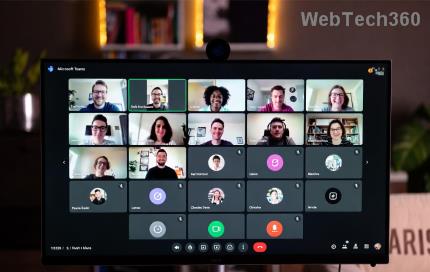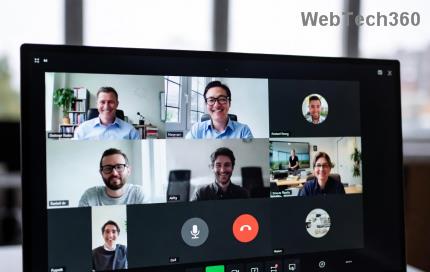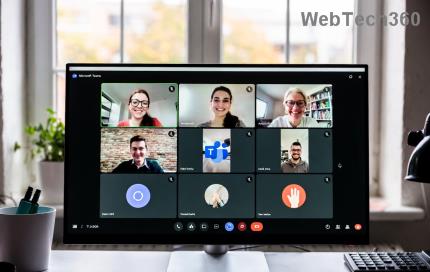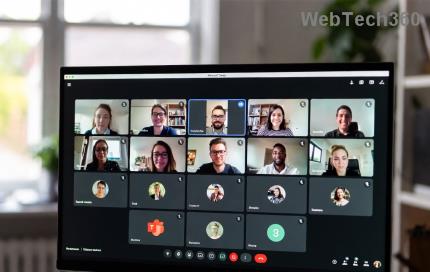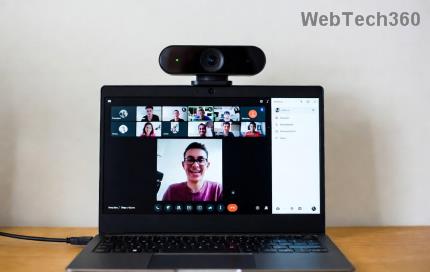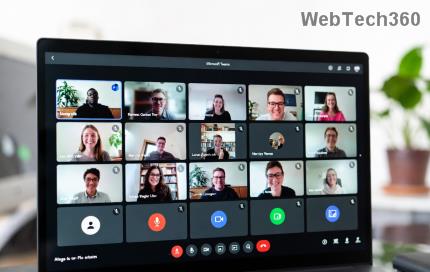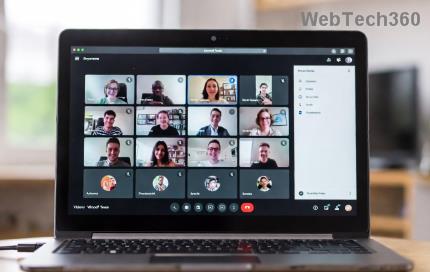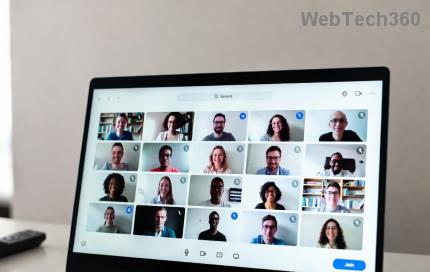Microsoft introdujo la aplicación Groove Music en Windows 10 y parece que Microsoft se toma en serio la integración de esta aplicación con el sistema operativo Windows. Pero había un problema serio con la música Groove y no es un ecualizador para personalizar cómo suena la música. En mi opinión, esa es una falla seria, pero no se preocupe, ya que con la actualización reciente, Microsoft agregó la función de ecualizador en Groove music junto con algunos otros cambios y mejoras. A partir de la versión 10.17112.1531.0, la aplicación Groove Music viene con un ecualizador.
Aplicación Groove Music: Groove Music es un reproductor de audio integrado en Windows 10. Es una aplicación de transmisión de música creada con la plataforma Universal Windows Apps. Anteriormente, la aplicación se asoció con un servicio de transmisión de música llamado Groove Music Pass, que Microsoft no descontinúa. Puede agregar canciones desde la tienda de música Groove, así como desde el almacenamiento local de su dispositivo o desde la cuenta de OneDrive del usuario.
Pero, ¿qué sucede cuando desea personalizar la configuración del reproductor para reproducir música de acuerdo con sus necesidades como si deseara aumentar la base? Bueno, ahí es donde el reproductor Groove Music decepcionó a todos, pero ya no desde que se presentó un nuevo ecualizador. Ahora, la aplicación Groove Music viene con un ecualizador que le permite personalizar la configuración del reproductor de música de acuerdo con sus necesidades. Pero la función de ecualizador solo se introdujo en Windows 10, si tiene una versión anterior de Windows, lamentablemente debe actualizar a Windows 10 para utilizar esta función.

Ecualizador: el ecualizador es una función complementaria de la aplicación Groove Music que solo está disponible para usuarios de Windows 10. El ecualizador, como su nombre indica, le permite ajustar sus respuestas de frecuencia para las canciones o el audio que está reproduciendo con la aplicación Groove Music. También admite algunas configuraciones preestablecidas para permitir cambios rápidos. El ecualizador ofrece varios ajustes preestablecidos como Flat, Treble boots, Auriculares, Laptop, Altavoces portátiles, Home stereo, TV, Car, Custom y Bass boost. El ecualizador que se implementa con la aplicación Groove Music es un ecualizador gráfico de 5 bandas que va desde muy bajo que es -12 decibeles hasta muy alto que es +12 decibelios. Cuando cambie cualquier configuración de los ajustes preestablecidos, cambiará automáticamente a la opción personalizada.
Ahora hemos hablado sobre la aplicación de música Groove y su función de ecualizador muy publicitada, pero ¿cómo se puede usar y personalizar la configuración? Entonces, si está buscando una respuesta a esta pregunta, no busque más, ya que en esta guía lo guiaremos paso a paso sobre cómo usar el ecualizador en la aplicación Groove Music.
Consejo profesional: 5 mejores reproductores de música para Windows 10 con ecualizador
Contenido
Cómo usar el ecualizador en Groove Music en Windows 10
Antes de continuar, debe asegurarse de que está utilizando la última versión de la aplicación de música Groove. Esto se debe a que el ecualizador solo funciona con la aplicación Groove Music versión 10.18011.12711.0 o superior. Si no está utilizando la última versión de Groove Music, primero debe actualizar su aplicación. Hay dos formas de comprobar la versión actual de la aplicación Groove Music:
- Usando la tienda de Microsoft o Windows
- Usar la configuración de la aplicación Groove Music
Verifique la versión de la aplicación Groove Music usando Microsoft o Windows Store
Para verificar la versión actual de su aplicación Groove Music usando la tienda de Microsoft o Windows, siga los pasos a continuación:
1. Abra Microsoft Store buscándolo usando la barra de búsqueda de Windows.

2.Haga clic en el botón Enter en el resultado superior de su búsqueda. Se abrirá la tienda de Microsoft o Windows.

3.Haga clic en el ícono de tres puntos disponible en la esquina superior derecha y luego seleccione Descargas y actualizaciones .


4.En Descargas y actualizaciones, busque la aplicación Groove Music.

5.Ahora, en la columna de la versión, busque la versión de la aplicación Groove Music que se actualizó recientemente.
6.Si la versión de la aplicación Groove Music que está instalada en su sistema es igual o superior a 10.18011.12711.0 , entonces puede usar fácilmente el Ecualizador con la aplicación Groove Music.
7.Pero si la versión está por debajo de la versión requerida, entonces necesita actualizar su aplicación de música Groove haciendo clic en la opción Obtener actualizaciones .

Verifique la versión de Groove Music usando la configuración de Groove Music
Para verificar la versión actual de su aplicación Groove Music usando la configuración de la aplicación Groove Music, siga los pasos a continuación:
1.Abre la aplicación de música Groove buscándola usando la barra de búsqueda de Windows.

2.Haga clic en el botón Intro en el resultado superior de su búsqueda y se abrirá la aplicación Groove Music.
3.Haga clic en la opción Configuración disponible en la barra lateral inferior izquierda.

4. A continuación, haga clic en el enlace Acerca de disponible en el lado derecho en la sección Aplicación.

En Acerca de, conocerá la versión actual de su aplicación Groove Music.

Si la versión de la aplicación Groove Music que está instalada en su sistema es igual o superior a 10.18011.12711.0 , entonces puede usar fácilmente el Ecualizador con la aplicación Groove Music, pero si está por debajo de la versión requerida, entonces necesita actualizar tu aplicación de música Groove.
Cómo usar el ecualizador en la aplicación Groove Music
Ahora, si tiene la versión requerida de la aplicación Groove Music, puede comenzar a usar el ecualizador para reproducir la música de acuerdo con sus necesidades.
Nota: La función Ecualizador está habilitada de forma predeterminada.
Para usar el ecualizador en la aplicación Groove Music en Windows 10, siga los pasos a continuación:
1.Abre la aplicación de música Groove buscándola usando la barra de búsqueda de Windows.

2.Haga clic en la opción Configuración disponible en la barra lateral inferior izquierda.

3. En Configuración, haga clic en el enlace Ecualizador disponible en Configuración de reproducción.

4. Se abrirá un cuadro de diálogo Ecualizador .

5. Puede establecer los ajustes del ecualizador preconfigurados mediante el menú desplegable o puede establecer sus propios ajustes del ecualizador arrastrando los puntos hacia arriba y hacia abajo según sea necesario. De forma predeterminada, hay 10 preajustes de ecualizador diferentes que son los siguientes:
- Plano: Desactiva el Ecualizador.
- Refuerzo de agudos: afina los sonidos de frecuencia más alta.
- Refuerzo de graves: se utiliza para reducir la frecuencia de los sonidos.
- Auriculares: ayuda a que el audio de su dispositivo se adapte a las especificaciones de sus auriculares.
- Computadora portátil: proporciona un ecualizador de todo el sistema directamente a la transmisión de audio para altavoces de computadoras portátiles y PC.
- Altavoces portátiles: produce sonido mediante altavoces Bluetooth y le permite realizar pequeños ajustes en el sonido ajustando las frecuencias disponibles.
- Estéreo doméstico: le ayuda a configurar un gráfico de frecuencia de manera muy eficaz con los estéreos.
- TV: te ayuda a ajustar la calidad y la frecuencia del sonido cuando usas Groove Music en la televisión.
- Coche: te ayuda a experimentar la mejor música mientras conduces si tienes un teléfono Android, iOS o Windows.
- Personalizado: le ayuda a ajustar manualmente el nivel de frecuencia para las bandas disponibles.

6. Elija el ajuste preestablecido de acuerdo con sus requisitos y configure el Ecualizador en Groove Music en Windows 10.
7.El ecualizador de música Groove proporciona 5 opciones de ecualizador que son las siguientes:
- Bajo
- Medio bajo
- Medio
- Medio alto
- Elevado
8. Todos los preajustes del ecualizador establecerán las frecuencias del ecualizador ellos mismos. Pero si realiza algún cambio en la configuración de frecuencia predeterminada de cualquier preajuste, la opción de preajuste se convertirá en un preajuste personalizado automáticamente.
9. Si desea configurar la frecuencia de acuerdo con sus necesidades, elija la opción Personalizada en el menú desplegable.

10.A continuación, configure la frecuencia del ecualizador para todas las opciones según sus necesidades arrastrando el punto hacia arriba y hacia abajo para cada opción.

11. Al completar los pasos anteriores, finalmente puede usar la aplicación Equalizer in Groove Music en Windows 10.
12. También puede cambiar el modo de la pantalla Ecualizador seleccionando el modo requerido en la opción Modo en la página Configuración. Hay tres opciones disponibles:
- Luz
- Oscuro
- Usar configuración del sistema

13.Una vez que haya terminado, deberá reiniciar la aplicación de música Groove para aplicar los cambios. Si no reinicia, los cambios no se reflejarán hasta que inicie la aplicación la próxima vez.
Recomendado:
Una cosa a tener en cuenta es que no hay forma de que pueda acceder rápidamente al Ecualizador. Siempre que necesite acceder o cambiar cualquier configuración en el Ecualizador, debe visitar manualmente la página de configuración de Groove Music y luego debe realizar los cambios desde allí. En general, Ecualizador es una característica muy buena de la aplicación Groove Music y vale la pena intentarlo.